
下载掌阅APP,畅读海量书库
立即打开




使用栅格可以帮助用户保持设计的整洁和结构化,如设置栅格为10px×10px,然后以10的倍数为基准来创建对象。将这些对象放在栅格上时,将会更容易对齐。当然,也允许那些不同尺寸的特殊对象偏离栅格。
默认情况下,页面中不会显示栅格。用户可以执行“视图>标尺、栅格和参考线>显示栅格”命令或在页面中单击鼠标右键,在弹出的快捷菜单中选择“标尺、栅格和参考线>显示栅格”命令,如图1-104所示。页面中的栅格显示效果如图1-105所示。
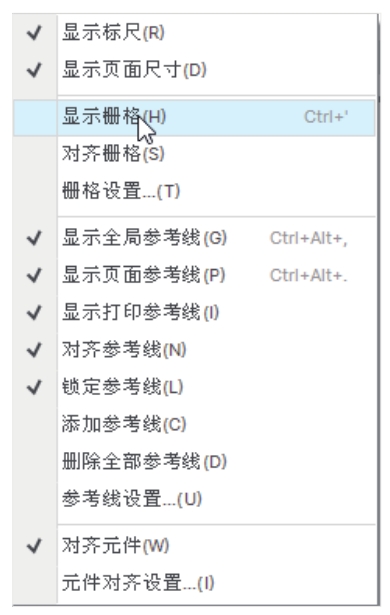
图1-104 显示栅格
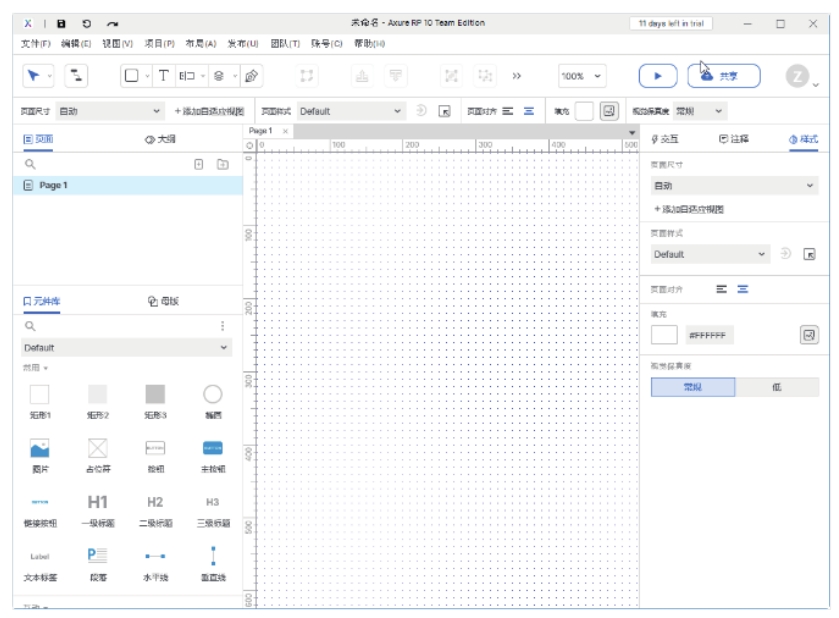
图1-105 栅格显示效果
用户可以执行“视图>标尺、栅格和参考线>栅格设置”命令或在页面中单击鼠标右键,在弹出的快捷菜单中选择“标尺、栅格和参考线>栅格设置”命令,在弹出的“偏好设置”对话框中设置栅格的各项参数,如图1-106所示。
用户可以在“间距”文本框中设置栅格的间距;在“样式”选项下设置栅格的样式为“线段”或“交点”;在“颜色”选项下设置栅格的颜色。
用户可以执行“视图>标尺、栅格和参考线>对齐栅格”命令或在页面中单击鼠标右键,在弹出的快捷菜单中选择“标尺、栅格和参考线>对齐栅格”命令,如图1-107所示。激活“对齐栅格”命令后,移动对象时会自动对齐栅格。
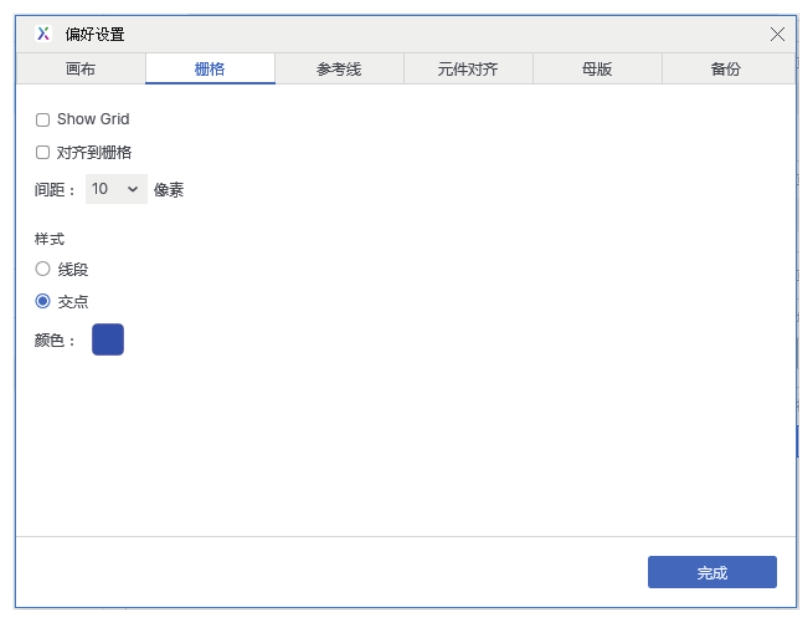
图1-106 栅格偏好设置
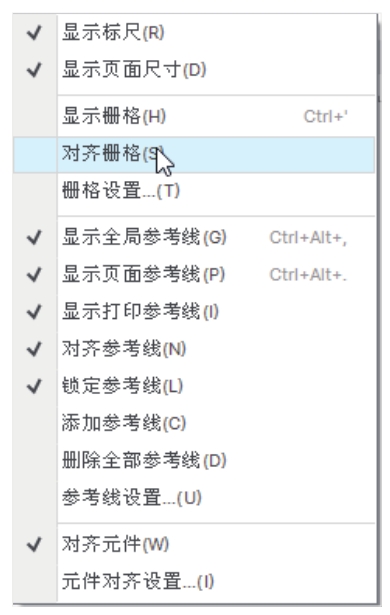
图1-107 对齐栅格